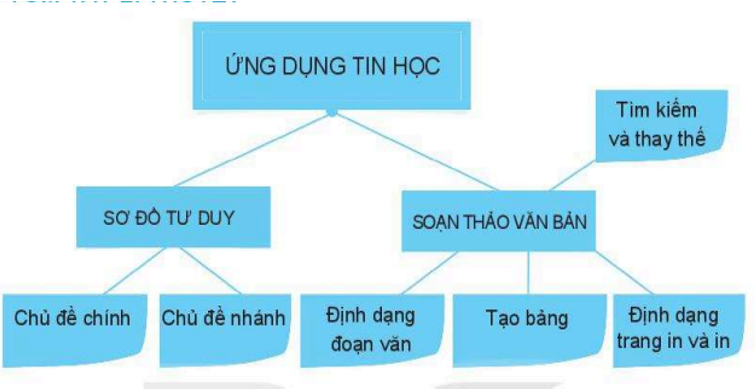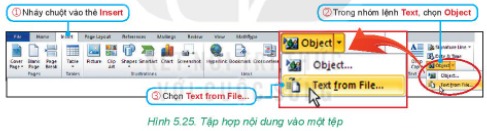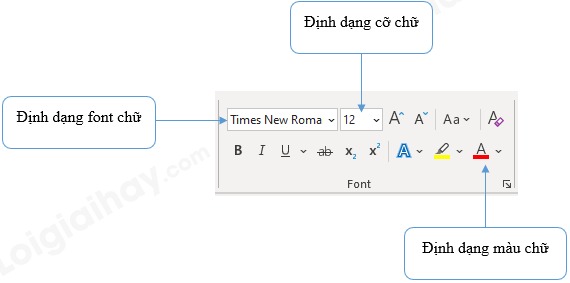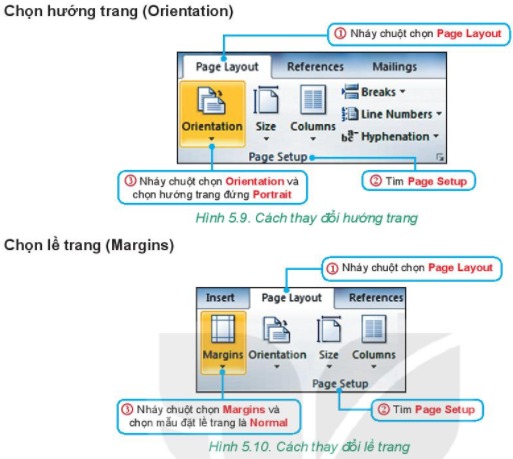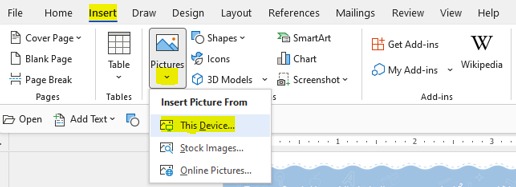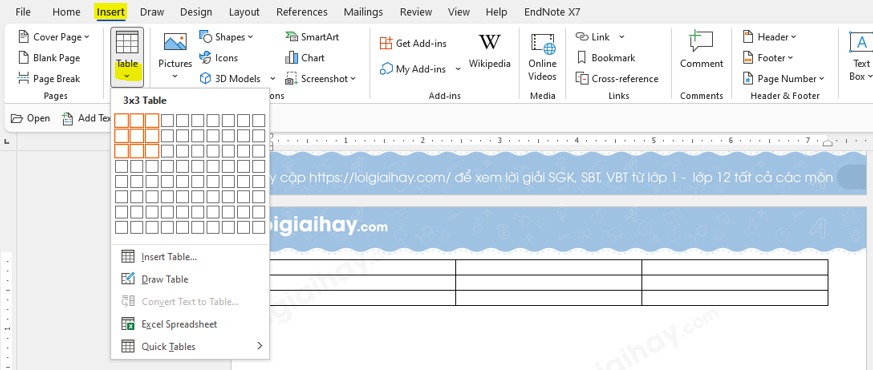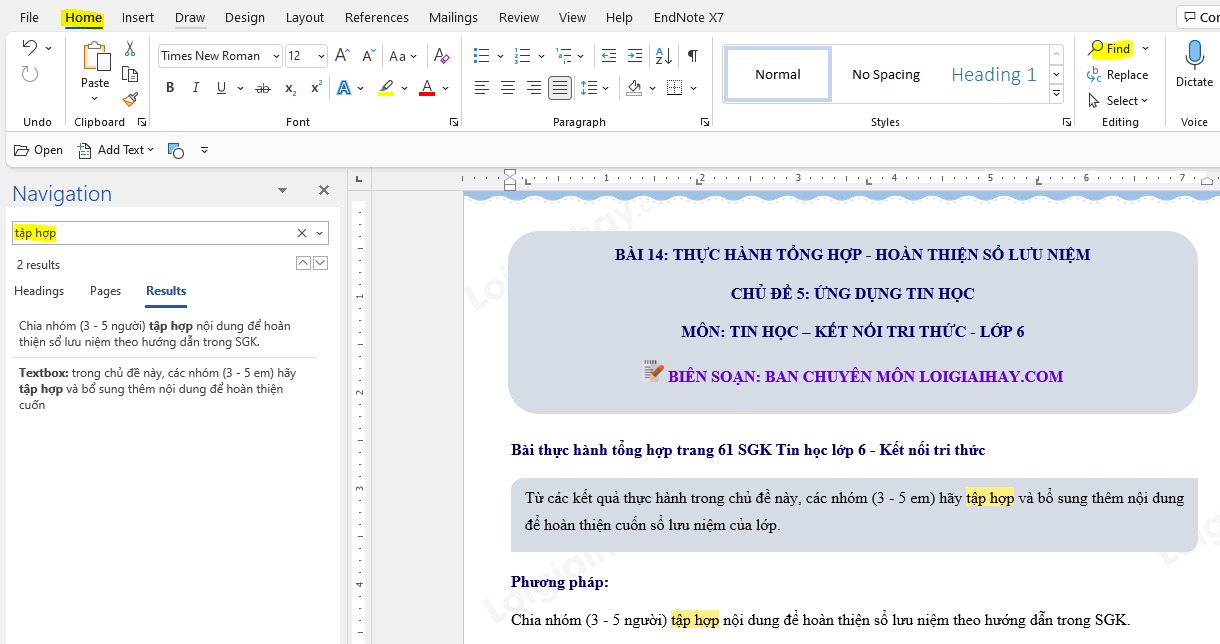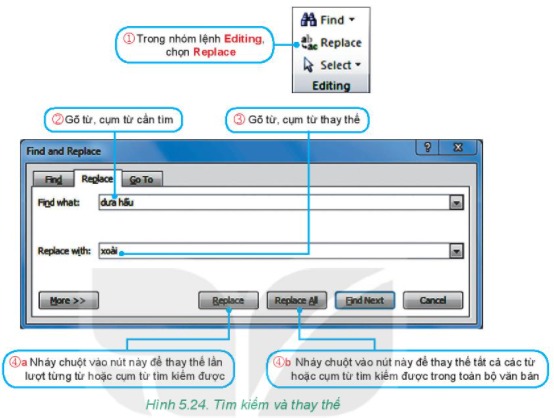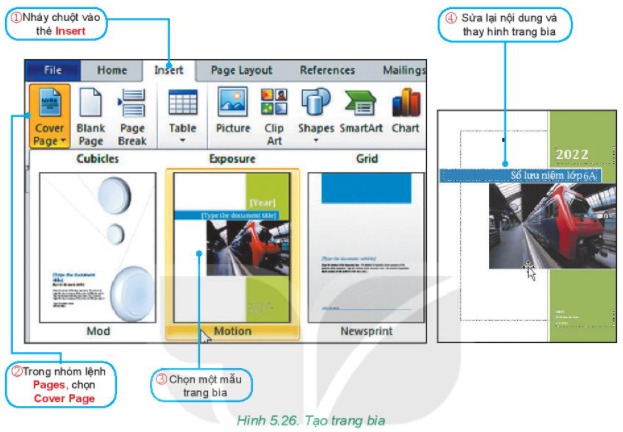Lý thuyết Tin học lớp 6 Bài 14: Thực hành tổng hợp - Kết nối tri thức
Haylamdo biên soạn tóm tắt lý thuyết Tin học 6 Bài 14: Thực hành tổng hợp hay, ngắn gọn, bám sát chương trình mới sgk lớp 6 Kết nối tri thức, giúp học sinh nắm vững kiến thức và học tốt môn Tin học lớp 6 hơn.
Tóm tắt Lý thuyết Tin học lớp 6 Bài 14: Thực hành tổng hợp
Đề bài
Từ các kết quả thực hành trong chủ đề này, các nhóm (3 - 5 em) hãy tập hợp và bổ sung thêm nội dung để hoàn thiện cuốn sổ lưu niệm của lớp.
Bước 1: Tập hợp các nội dung đã có
- Trong các bài học trước, em đã tạo các tệp văn bản chứa nội dung cuốn sổ lưu niệm của lớp như: bài viết cảm nghĩ, danh sách thành viên,... Em hãy tập hợp các nội dung đó vào một tệp văn bản có tên Soluuniem.docx.
- Để thực hiện nhiệm vụ này, em hãy khởi tạo tệp văn bản mới và thực hiện các bước sau đây:
Bước 2: Bổ sung thêm nội dung
- Xem lại sơ đồ tư duy trình bày nội dung cuốn sổ lưu niệm em đã tạo ở Bài 10 để rà soát lại nội dung xem đã đầy đủ chưa. Phân công các bạn trong nhóm thu thập thông tin, hình ảnh để bổ sung, đặc biệt là thông tin về các thầy cô giáo, các hoạt động mà lớp đã thực hiện như: hoạt động thể thao, văn hóa, văn nghệ, tham quan,...
- Soạn thảo các nội dung bổ sung. Chú ý thực hiện các thao tác định dạng để văn bản được trình bày với bố cục hợp lí và đẹp mắt:
+ Định dạng chữ (màu sắc, cỡ chữ,...).
+ Căn chỉnh lề đoạn văn bản.
Chọn dòng/đoạn văn bản cần căn chỉnh => Nháy chuột vào thẻ Home chọn Center (biểu tượng căn giữa) để căn lề giữa.
+ Định hướng trang, lề trang.
+ Bổ sung hình ảnh.
Nháy chuột vào vị trí muốn chèn ảnh => Trong thẻ Insert, chọn Pictures => Chọn ảnh muốn chèn => Insert.
+ Chèn bảng (nếu cần).
Trong thẻ Insert, chọn Table => Di chuột để chọn số hàng và số cột mong muốn => Kích chuột trái để hoàn thành.
Trong thẻ Insert, chọn Table => Di chuột để chọn số hàng và số cột mong muốn => Kích chuột trái để hoàn thành.
+ Sử dụng chức năng Tìm kiếm và Thay thế để chỉnh sửa văn bản (nếu cần).
Tìm kiếm: Nháy chuột vào thẻ Home => Trong nhóm lệnh Editing, chọn Find => Gõ từ/cụm từ cần tìm kiếm rồi nhấn phím Enter.
Thay thế:
Bước 3: Tạo trang bìa cho cuốn sổ
Bước 4: Xem lại nội dung
Hãy tưởng tượng các em đã là người lớn. Cả lớp gặp nhau trong 1 lần họp lớp ở tương lai 50 năm sau. Hãy cùng xem lại cuốn sổ lưu niệm và nghĩ về câu hỏi "Tại sao chúng ta lại đưa nội sung này vào sổ?". Các nhóm hãy chia sẻ với cả lớp sản phẩm của mình và cả lớp cùng nhau thảo luận để cuốn sổ lưu niệm chung của cả lớp có nội dung đầy đủ và trình bày đẹp nhất.
Câu hỏi trắc nghiệm Tin học lớp 6 Bài 14: Thực hành tổng hợp
Câu 1: Để xóa các ký tự bên trái con trỏ soạn thảo thì nhấn phím?
A. Backspace.
B. End.
C. Home.
D. Delete.
Trả lời: Để xóa các ký tự bên trái con trỏ soạn thảo thì nhấn phím Backspace. Dùng Delete để xoá kí tự bên trái con trỏ.
Đáp án: A.
Câu 2: Để xóa các ký tự bên phải con trỏ soạn thảo thì nhấn phím?
A. Backspace.
B. End.
C. Home.
D. Delete.
Trả lời: Để xóa các ký tự bên trái con trỏ soạn thảo thì nhấn phím Backspace. Dùng Delete để xoá kí tự bên trái con trỏ.
Đáp án: D.
Câu 3: Sơ đồ tư duy bên dưới ghi lại những công việc cần chuẩn bị cho chuyến du lịch của gia đình vào dịp nghỉ hè sắp tới. Tên chủ đề chính là:
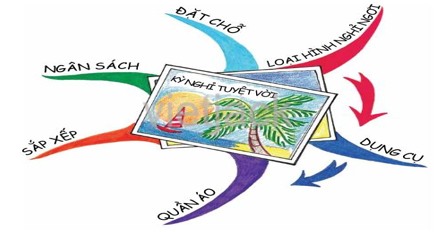
A. Kì nghỉ tuyệt vời.
B. Ngân sách.
C. Quần áo.
D. Đặt chỗ.
Trả lời: Tên chủ đề chính là kì nghỉ tuyệt vời.
Đáp án: A.
Câu 4: Các nút lệnh dùng để định dạng đoạn văn bản gồm có các nút nào?
A. Căn lề.
B. Thay đổi lề cả đoạn văn.
C. Khoảng cách dòng trong đoạn văn.
D. Tất cả ý trên.
Trả lời: Các nút lệnh dùng để định dạng đoạn văn bản gồm :
- Căn lề: nháy một trong các nút để căn lề trái, phải, giữa.
- Thay đổi lề cả đoạn văn: nháy một trong các nút để tăng, giảm lề trái đoạn văn bản.
- Khoảng cách dòng trong đoạn văn: nháy chuột vào để chỉnh khoảng cách dòng trong đoạn văn bản.
Đáp án: D.
Câu 5: Cho sơ đồ tư duy dưới đây:
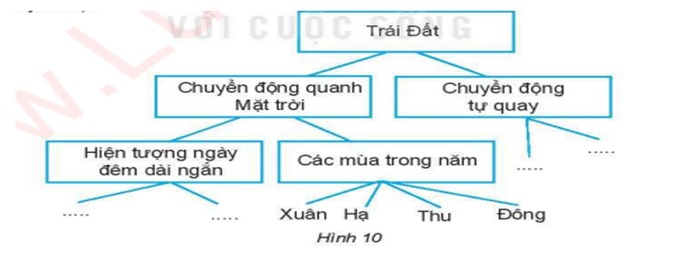
Tên chủ đề chính là:
A. Trái đất.
B. Các mùa trong năm.
C. Chuyển động quay.
D. Tất cả đều đúng.
Trả lời: Tên chủ đề chính là Trái đất.
Đáp án: A.
Câu 6: Việc trình bày trang văn bản có tác dụng đến:
A. Một trang văn bản.
B. Mọi trang văn bản.
C. Chỉ trang đầu của văn bản.
D. Chỉ trang cuối của văn bản.
Trả lời: Việc trình bày trang có tác dụng đến mọi trang khác của văn bản.
Đáp án: B.
Câu 7: Để chọn trang ngang hay trang dọc, ta chọn các lệnh trong nhóm:
A. Page Setup (trên dải Home).
B. Page Setup (trên dải Page Layout).
C. Cover Page (trên dải Insert).
D. Page Break (trên dải Insert).
Trả lời: Để chọn trang ngang hay trang dọc, ta chọn các lệnh trong nhóm Page Setup (trên dải Page Layout) sau đó nháy vào mũi tên bên dưới lệnh Orientation và chọn Portrait (trang đứng), Landscape (trang nằm ngang).
Đáp án: B.
Câu 8: Để thay đổi kích thước hình ảnh ta thực hiện:
A. Nháy chuột vào hình ảnh muốn thay đổi, tám nút nhỏ trên cạnh và góc của ảnh sẽ xuất hiện.
B. Đưa con trỏ chuột lên các nút.
C. Kéo thả chuột đến khi vừa ý.
D. Tất cả các bước trên.
Trả lời: Thay đổi kích thước hình ảnh:
- Nháy chuột vào hình ảnh muốn thay đổi, tám nút nhỏ trên cạnh và góc của ảnh sẽ xuất hiện.
- Đưa con trỏ chuột lên các nút, kéo thả chuột đến khi vừa ý.
Đáp án: D.
Câu 9: Để thay đổi cách bố trí hình ảnh trên trang văn bản, em nháy chuột trên hình vẽ để chọn hình vẽ đó và lần lượt thực hiện các thao tác sau:
A. chọn Format trên dải lệnh Picture Tools và nháy chọn nút lệnh Wrap Text rồi chọn In line with text hoặc Square, cuối cùng nháy OK.
B. Chọn lệnh Autoshapes trong bảng chọn Edit rồi chọn In line with Text và nháy OK.
C. Nháy nút lệnh Picture trên thanh công cụ rồi chọn In Line with text hoặc Square.
D. Tất cả các thao tác trên đều được.
Trả lời: Thay đổi bố trí hình ảnh trên trang văn bản:
- Nháy chuột trên màn hình để chọn hình đó.
- Chọn Format (trên dải lệnh Picture Tools ) → Wrap Text.
- Chọn In Line Next with text (nằm trên dòng văn bản) hoặc Square (nằm trên nền văn bản) và nháy OK.
Đáp án: A.
Câu 10: Để tìm kiếm từ “Học tập” trong văn bản ta cần thực hiện:
A. Chọn thẻ home -> Editing -> Find.
B. Nhấn tổ hợp CTRL + F.
C. Tất cả 2 đáp án đều đúng.
D. Tất cả 2 đáp án đều sai.
Trả lời: Để tìm kiếm từ “Học tập” trong văn bản ta cần thực hiện theo 2 cách:
- Chọn thẻ home -> Editing -> Find.
- Nhấn tổ hợp CTRL + F.
Đáp án: C.